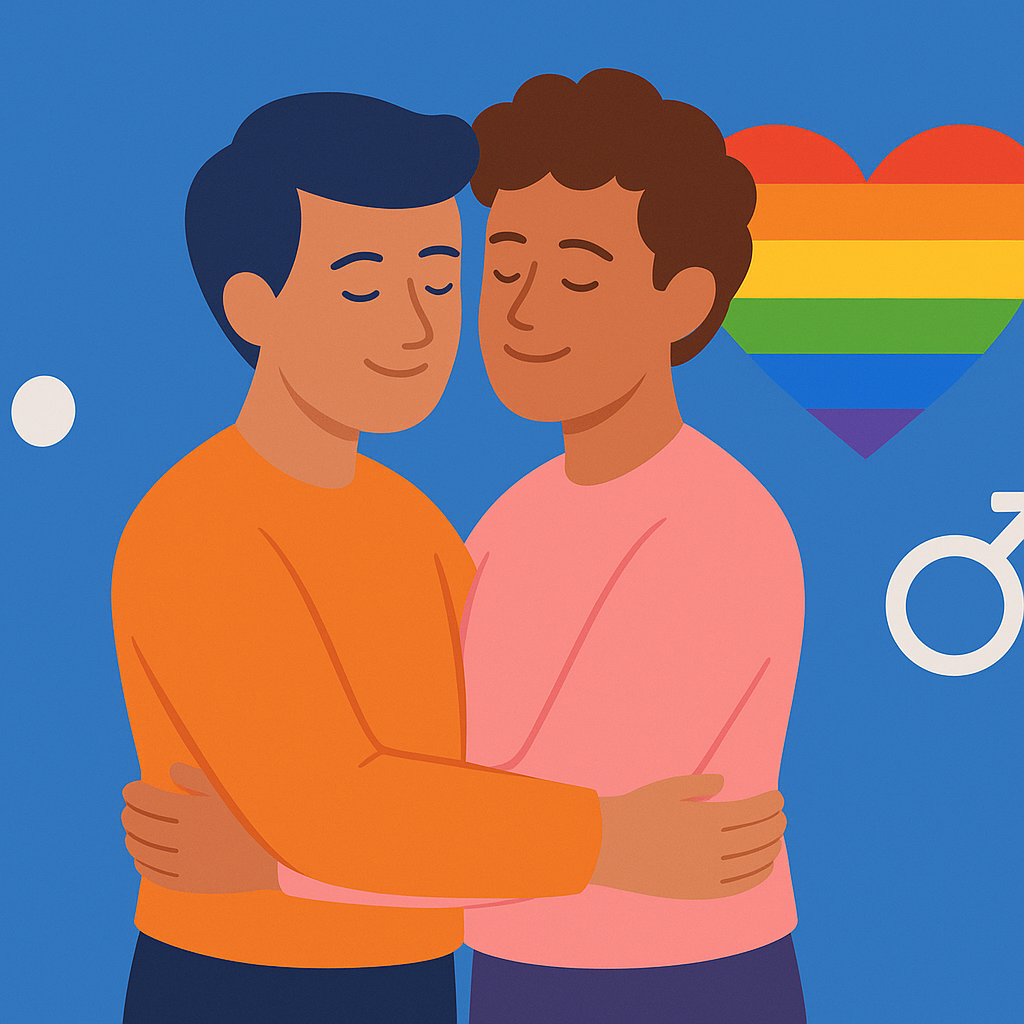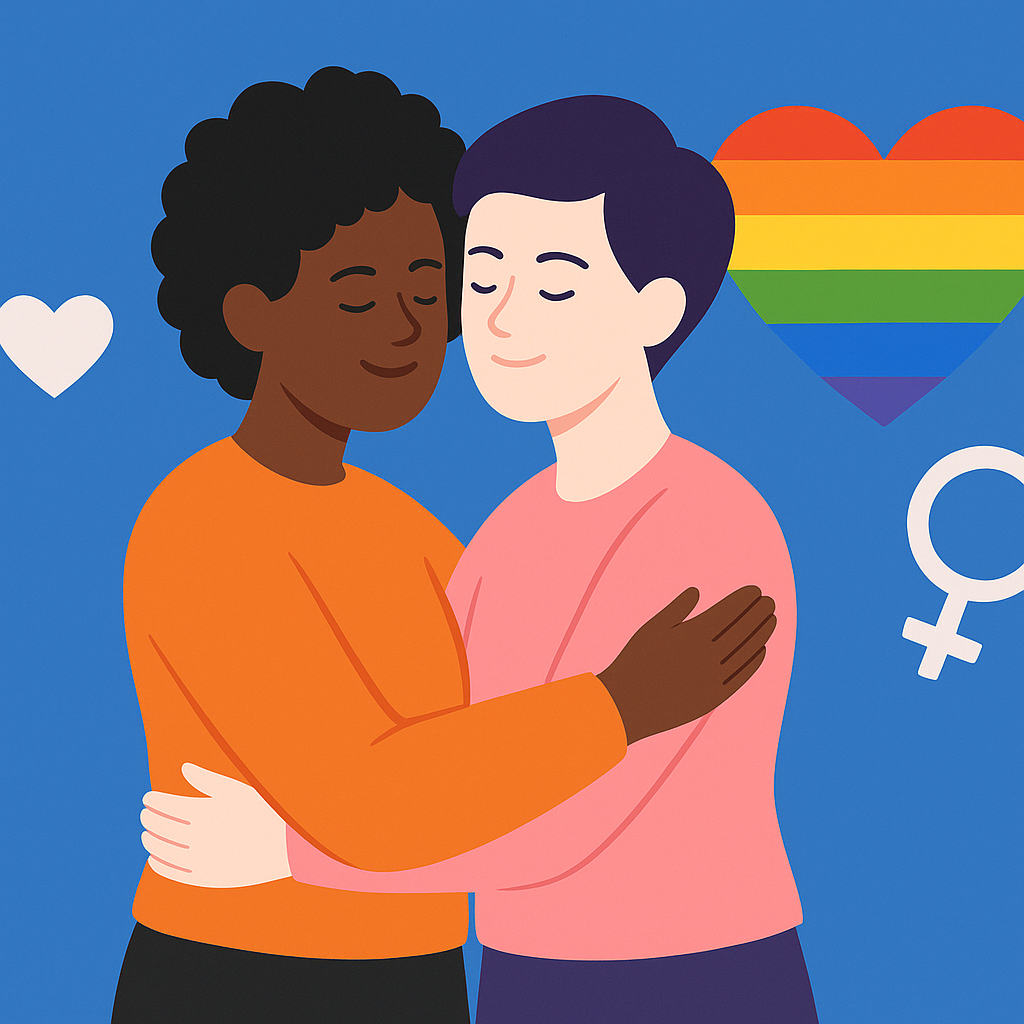Ako ste sa problem s tipkanjem na tipkovnici, poput pogrešnih znakova ili teksta koji se ne može odgonetnuti, ne brinite. Ovo se događa više nego što mislite. Problem može biti uzrokovan aktiviranjem tipke "NumLock" ili pogrešne postavke jezika ili izgleda. Neki slučajevi također su uzrokovani greškama u softveru ili hardveru uređaja.
Postoje jednostavni i učinkoviti načini za rješavanje ovih problema. Ovaj vodič će vam pokazati kako onemogućiti "NumLock", prilagoditi jezik i raspored tipkovnice te provjeriti i otkloniti probleme sa softverom i popravak hardvera. Slijedite upute kako biste pronašli rješenje za tipkovnicu dekonfigurirano.

Glavne točke koje treba razumjeti
- Identifikacija uobičajenih problema konfiguracija tipkovnice
- Rješenja za onemogućavanje NumLock na fizičkoj tipkovnici
- Kako pristupiti i koristiti virtualna tipkovnica
- Provjera i podešavanje jezika i rasporeda tipkovnice
- Načini rješavanja mogućih problema s hardverom
Identificiranje problema s konfiguracijom tipkovnice
Vrlo je važno znati prepoznati probleme sa Dekonfigurirana tipkovnica. Ovo pomaže u ispravljanju problemi s tipkanjem učinkovito. Razgovarajmo o najčešćim uzrocima ovih problema, poput pogrešnog izgleda, krivi ključevi i NumLock aktiviran slučajno.
Pritisnite nasumične tipke
Znak pokvarene tipkovnice je kada upisujete pogrešne znakove. To se može dogoditi zbog pogrešne konfiguracije. Može uzrokovati da određene naredbe proizvedu različite znakove.
Pogrešan jezik ili izgled
Još jedna uobičajena pogreška je pogrešan jezik ili raspored tipkovnice. Na primjer, tipkovnica može biti na engleskom, a vi morate tipkati na portugalskom. Ova pogreška može uzrokovati mnoge probleme kao što je korištenje posebnih znakova.
Problemi s NumLockom
Uobičajena pogreška je NumLock aktivirati slučajno. Kada se to dogodi, brojčane tipke počinju proizvoditi brojeve umjesto slova. Onemogućavanje NumLocka važan je korak u rješavanju ovih problema.
Shvatite što uzrokuje problemi s tipkanjem olakšava korekciju. Tako možete vratiti svoju tipkovnicu za svakodnevnu upotrebu.
Onemogućavanje NumLocka na fizičkoj tipkovnici
Da biste onemogućili NumLock na fizičkoj tipkovnici, posebno na prijenosnim računalima bez numeričkog područja, postoje metode. Istražimo najčešće kako bismo optimizirali svoje podešavanja tipkovnice.
Lociranje tipke NumLock
Mnoge tipkovnice, posebno prijenosna računala, imaju tipku NumLock pored drugih zbog nedostatka prostora. Prvi korak je pronaći ovaj ključ. Može se nazvati NumLk i može imati boje ili dizajn koji ga ističu. Kada ga pronađete, pritiskom na njega deaktivira se NumLock, sprječavajući zamjenu slova brojevima.
Korištenje tipke Fn + NumLock
Na tipkovnicama bez vidljive tipke NumLock, funkcija može biti povezana s tipkom Fn. Pritisnite tipku Fn i istovremeno tipku NumLock ili NumLk. Ova kombinacija lako onemogućuje NumLock. Koristan je na kompaktnim tipkovnicama i održava učinkovitost tipkovnice. podešavanja tipkovnice.
Onemogućivanje NumLocka putem virtualne tipkovnice
Ako fizička tipkovnica ne radi dobro, virtualna tipkovnica mogla bi biti dobra opcija. Korisno je kada nije moguće izravno podesiti NumLock.
Pristup zaslonskoj tipkovnici u sustavu Windows
Za početak idite na izbornik Start i odaberite "Postavke". Zatim kliknite na "Jednostavan pristup". U lijevom oknu odaberite "Tipkovnica". Aktivirajte gumb "Koristi virtualnu tipkovnicu".
Aktiviranje numeričke tipkovnice
Otvori virtualna tipkovnica i idite na “Opcije”. Označite okvir "Omogući numeričku tipkovnicu". Tako će se numerička tipkovnica pojaviti na virtualnoj.
Onemogućavanje NumLocka na zaslonskoj tipkovnici
Da biste onemogućili Virtualni NumLock, pronađite tipku “NumLock” na virtualnoj numeričkoj tipkovnici. Kliknite na njega da biste onemogućili NumLock. Time se rješavaju problemi Windows podešavanja s numeričkim zaključavanjem.
Provjera jezika i rasporeda tipkovnice
Provjeri konfiguracija tipkovnice je važan korak ka rješavanju a Dekonfigurirana tipkovnica. Bitno je da se jezik tipkovnice je ispravan i da odgovara jeziku operativnog sustava. U Brazilu je najkorišteniji jezik portugalski (Brazil).
Također je važno prilagoditi raspored tipkovnice. Većina tipkovnica koristi ABNT raspored ili ABNT2. Ovi su izgledi napravljeni za portugalski jezik. Oni osiguravaju da tipke proizvode točne znakove, sprječavajući pogreške.
Jednostavni koraci provjere mogu spriječiti mnoge probleme s tipkanjem.
Kako biste provjerili ove postavke, idite na “Postavke” vašeg računala. Zatim idite na "Vrijeme i jezik", a zatim na "Jezik". Provjerite odgovaraju li jezik i raspored vašim potrebama.
Kako promijeniti jezik tipkovnice u sustavu Windows
Promijeni jezik tipkovnice na Windowsima vrlo je koristan za razne svakodnevne poslove. To uključuje upisivanje i korištenje određenih naredbi. S alatima od Windows 10 i 11, prebacivanje između jezika i rasporeda tipkovnice je jednostavno.
Korak po korak za Windows 10 i 11
na Windows 10 i 11, promijeniti jezik tipkovnice, idite na postavke "Jezik i regija". Pogledajte kako to učiniti:
1. Otvorite postavke: Pritisnite izbornik Start i odaberite Postavke.
2. Idite na “Vrijeme i jezik”: Zatim idite na opciju "Vrijeme i jezik", a zatim na "Jezik".
3. Dodajte novi jezik: U odjeljku "Preferirani jezici" kliknite "Dodaj jezik". Odaberite jezik koji želite s popisa.
4. Postavite jezik kao zadani: Nakon dodavanja jezika, postavite ga kao zadani. Kliknite na njega i odaberite "Postavi kao zadano".
Korištenje tipkovničkih prečaca
Za brzu promjenu jezika koristite prečice na tipkovnici. na Windows 10 i 11, Pritisnite Alt+Shift ili Ctrl + Shift za prebacivanje između rasporeda tipkovnice. Ovo je odlično za one koji često mijenjaju jezike.
Uz ove savjete moći ćete promijeniti jezik tipkovnice na Windows 10 i 11 s lakoćom. To će poboljšati vašu produktivnost i zadovoljiti vaše osobne potrebe.
Dodavanje novog rasporeda tipkovnice
Dodati novi raspored tipkovnice može biti vrlo korisno. To posebno vrijedi za one koji koriste portugalski u Brazilu. Vas ABNT standardi izgleda i ABNT2 neophodni su za ispravno i bezbolno tipkanje.
Standardi izgleda: ABNT i ABNT2
Vas ABNT standardi izgleda i ABNT2 naširoko se koriste u Brazilu. Imaju dodatne tipke, poput "ç" i naglaske. To vam pomaže da pišete na portugalskom bez pogrešaka.
Konfiguriranje izgleda u sustavu Windows
Da biste promijenili svoj novi raspored tipkovnice, idite na postavke sustava Windows. Učinite ovo Podešavanje sustava Windows pomaže poboljšati tipkanje. Tipkat ćete brže i s manje grešaka.
Provjera i popravljanje problema s fizičkom tipkovnicom
Mogu se pojaviti fizički problemi s tipkovnicom, poput prljavštine, zaglavljenih tipki ili vidljivih oštećenja. Ključno je održavati tipkovnicu čistom kako biste izbjegli probleme. Pokazat ćemo vam kako očistiti i testirati tipkovnicu na drugom uređaju.
Čišćenje i pregled tipkovnice
Prvo je važno dobro očistiti tipkovnicu. Koristite suhu ili blago vlažnu krpu za uklanjanje prašine i krhotina. Komprimirani zrak može pomoći u teškim zavojima. Ne zaboravite isključiti tipkovnicu prije čišćenja.
Testiranje tipkovnice na drugom uređaju
Ako čišćenje ne pomogne, testirajte tipkovnicu na drugom uređaju. Spojite ga na drugo računalo ili prijenosno računalo. Ako se problem nastavi, možda je problem u hardveru. Ako nije, možda je problem u softveru ili upravljačkom programu.
Korištenje vanjske tipkovnice kao privremenog rješenja
Ako imate a problem s tipkovnicom, jedan vanjska tipkovnica moglo biti dobro privremeno rješenje. Jedan vanjska tipkovnica, putem USB-a ili Bluetootha, pomaže vam da koristite računalo bez prestanka. To je sve dok glavna tipkovnica nije popravljena.
Izaberi jedan vanjska tipkovnica koji ide uz vaš uređaj i operativni sustav. Mnogi modeli su plug-and-play i ne zahtijevaju instalaciju dodatnih upravljačkih programa.
Koristi vanjska tipkovnica pomaže da se ne odgodi posao ili učenje. To je način da ostanete produktivni dok se glavna tipkovnica ne popravi ili zamijeni.
Pokušajte koristiti vanjsku tipkovnicu. Pogledajte kako to može biti jednostavno i učinkovito rješenje za nastavak bez zaustavljanja.
Provjera problema s upravljačkim programom tipkovnice
Ponekad problemi sa Dekonfigurirana tipkovnica dolaze od starih ili oštećenih upravljačkih programa. Dobar način da to riješite je ažuriranje upravljačkih programa. To se može učiniti ručno ili pomoću softvera.
Ručno ažuriranje upravljačkih programa
Ako želite imati kontrolu, ručno ažuriranje upravljačkih programa dobar je izbor. Prvo, idite na Upravitelj uređaja vašeg računala. Pronađite odjeljak tipkovnice i desni klik. Zatim odaberite “Ažuriraj upravljački program” i slijedite upute za dovršetak ažuriranja.

Korištenje softvera za ažuriranje upravljačkog programa
Još jedan učinkovit način za rješavanje Pogreška nekonfigurirane tipkovnice je korištenje softvera za ažuriranje. Ima mnogo dobrih programa, npr Driver Booster i Jednostavan vozač. Oni obavljaju posao umjesto vas, pronalaze i instaliraju najnovije upravljačke programe. Na taj će način vaša tipkovnica dobro raditi bez potrebe za vašom pomoći.
Rješavanje problema povjerenja i sigurnosti
Kako bi se osiguralo sigurnost sustava, važno je držati na oku virus i druge prijetnje. Siguran sustav štiti podatke i održava dobar rad hardvera i perifernih uređaja, poput tipkovnice.
Provjera sustava na viruse
Vas virus može promijeniti način na koji tipkovnica radi, uzrokujući probleme. Kako biste to izbjegli, koristite najnoviji antivirusni program i često skenirajte svoj sustav. Ovo pomaže pronaći i uzeti virus koje mogu naškoditi sigurnost sustava.
Pokretanje skeniranja zlonamjernog softvera
S onu stranu virus, malware također može utjecati na vašu tipkovnicu. Napraviti skeniranje zlonamjernog softvera Redovito praćenje pomaže u pronalaženju i uklanjanju ovih prijetnji. Koristite pouzdan sigurnosni softver kako biste zaštitili svoj sustav.
Dekonfigurirana tipkovnica: Kako riješiti problem
Da biste riješili problem pogrešno konfigurirane tipkovnice, počnite s provjerom početno podešavanje tipkovnice. To vam pomaže pronaći problem prije nego isprobate druga rješenja.
Provjera početne konfiguracije
Za početak pristupite postavkama jezika i izgleda vašeg sustava. Provjerite je li konfiguracija ispravna za tipkovnicu koju koristite. Tipkovnice s pogrešnim rasporedom mogu uzrokovati probleme.
Dodatne radnje
Ako se problem ne riješi početnim skeniranjem, pokušajte vratiti sustav na prethodnu točku. Ovo može učiniti da vaša tipkovnica ponovno radi. ostalo rješenje za tipkovnicu je ažuriranje operativnog sustava. Ovo može popraviti pogreške koje utječu na tipkovnicu.
Rješavanje sukoba operativnog sustava
OS sukobi česte su nakon novih ažuriranja. Mogu varirati od manjih grešaka do grešaka koje utječu na rad vašeg računala. No, postoje načini za prepoznavanje i rješavanje ovih problema.

Provjera sustava nakon ažuriranja
Nakon instaliranja ažuriranja, ključno je provjeriti je li sve u redu. Nestabilnost može proizaći iz sukoba sa starim upravljačkim programima ili softverom. Važno je ažurirati sve upravljačke programe i programe kako biste izbjegli probleme s diskonfiguriranom tipkovnicom.
Ponovno pokretanje računala
Ponovno pokretanje računala može riješiti mnoge probleme OS sukobi. Ovo uzrokuje da operativni sustav ponovno učita sve komponente, eliminirajući sukobe. Ako se problemi nastave, razmislite o poništavanju ažuriranja ili potražite tehničku pomoć.
Dodatni koraci za redovito održavanje
Održavanje tipkovnice u dobrom stanju ključno je kako bi se osiguralo njeno kontinuirano funkcioniranje i izbjegli problemi. Uz hitne radnje za ispravljanje konfiguracije, redovito održavanje tipkovnice igra ključnu ulogu u sprječavanju budućih kvarova. Ovdje istražujemo neke važne savjete za održavanje tipkovnice u vrhunskom obliku.
Savjeti za periodično čišćenje
A periodično čišćenje tipkovnice ključan je za uklanjanje nakupljene prljavštine i produljenje vijeka trajanja uređaja. Za čišćenje površine tipki i tipkovnice koristite blago navlaženu krpu od mikrovlakana. Za dublje čišćenje možete isključiti tipkovnicu i upotrijebiti komprimirani zrak kako biste uklonili prašinu i krhotine zarobljene između tipki. Ova redovita njega sprječava da ostaci oštete unutarnje mehanizme.
Provjera problema s vezom
Redovita provjera priključaka tipkovnice još je jedan važan korak održavanje tipkovnice. Provjerite je li USB kabel dobro spojen na računalo i pregledajte ima li oštećenja. Za bežične tipkovnice provjerite jesu li baterije napunjene i je li prijemnik pravilno postavljen. Rješavanje problema s vezom može spriječiti neočekivane kvarove i osigurati dosljednu izvedbu.
Pitanja
[rank_math_rich_snippet id=”s-4bf593e5-c858-47ed-87d6-4c0825243378″]